
經常關注我的應該都知道,我最近一直在用POWER-Z的FL001的USB表,藍色的表身,彩色的螢幕,還可以測線阻,支援多種介面輸入,一直很爽。但是,直到有一天,我看到了POWER-Z的KM001,也就是金表,就有點不能自拔的意思,除了USB表的基礎功能之外,還支持上位機的功能,配合電腦進行更加複雜的資料的採集,曲線的繪製等。糾結了許久,終於下單,好多時候,一但中草就需要拔草,不拔不行。
一、POWER-Z KM001開箱
▼寄過來一個小紙盒,感覺裡面是空的,很輕,晃動也沒有聲音

▼打開之後發現,裡面的保護措施做的還是很不錯的,我看到了來自異地的空氣

▼空氣袋的中間就是一個防靜電袋,裡面靜靜躺著一塊USB表

▼放靜電袋的後面貼了一張標籤
品牌名稱:ChargerLAB
產品系列:POWER-Z
產品型號:KM001
產品名稱:可擕式USB PD測試儀
工作電壓:3.6-20V 3-5A
支援協定:USB PD、高通QC3.0/2.0、MTK PE/PE+、華為FCP/SCP、Apple 2.4A、BC1.2、DCP

▼靜電袋子裡面就一個硬紙片和一個表

▼硬紙片的背面簡單介紹了USB表的型號、參數和介面等資訊

二、POWER-Z KM001外觀
▼表整體配色採用了黑色和金色的撞色設計,螢幕下面印著POWER-Z的字樣,最右邊還有一個大大的字母Z,表的正面貼了一層保護膜,防止劃傷

▼背面的資訊豐富了一些,在對應的介面位置都印了相應的資料,HID應該指的是上位介面,中間是網址,有可能有人對這個Chargerlab比較好奇,ChargerLAB是一家專注於充電領域的英文網站,旗下品牌“POWER-Z”目前推出了兩款測試儀錶

▼表的上面有三個介面分別是Type-C IN、Micro USB IN、Type-C OUT

▼表的下面有介面和按鍵,分別是HID介面、功能表、+、-

▼表前部是USB公頭

▼後面是USB母頭

▼上電,介面如圖所示,顯示電壓、電流、功率、mAh、mWh

▼第二個介面是測線阻的介面

▼第三個介面是電壓曲線,可以精確的顯示電壓的波動並以曲線的形式表現出來

▼第四個介面是D+、D-電壓,研究快充協定比較有説明

▼第五個介面是PD測試介面,測試充電頭是否支持PD,可申請的PD電壓等級情況

▼第六個是版本號等資訊

三、POWER-Z KM001功能測試
1、測試記錄功能
▼測試主介面

▼給小米6充個電試試看,沒啥問題

▼按下功能表鍵之後可以調到記錄介面,可以設置存儲不同的多個容量和能量資料

▼可以對每個存儲資料進行刪除和標記

▼設置記錄的時間間隔和最大容量

▼自動運行的規則設置,電流閥值設定

▼結束時間設定

▼顯示資訊介面

2、測線阻功能
▼將被測線插入金表,隨手在後面加上一個負載,阻值會一直跳動,等到阻值穩定了之後,度數,就是線阻大小了,並且下面還有GOOD等評價,讓你知道線材的好壞

▼至於什麼時候插入負載,將線連接在充電頭和金表之間之後,表穩定之後,並出現RDY字樣,就是“READY”的意思

3、電壓波動顯示
▼如圖所示,顯示一個波形,旁邊有5.09V和5.10V的豎座標

▼可以設置波形顯示的刷新率,刷新率越高,顯示的速度越快

▼設置波形的顯示電壓,有V+、V-、D+、D-四個電壓值

4、快充誘騙
▼插上充電器之後,自動顯示D+和D-電壓,下面顯示充電器支援的充電協定

▼按下功能表鍵,自動誘騙

▼誘騙失敗,因為我插的就是普通的5V充電器,忍不住笑出聲

▼失敗之後還顯示一下,NO SOURCE

▼換一個QC2.0的充電頭,首先D+D-的電壓就和剛剛的充電器不一樣

▼按下按鍵,可以誘騙9V電壓

▼再按,可以誘騙12V電壓,看下面的小點顯示,這個應該還支援QC的20V電壓的誘騙,但是充電頭不支持

▼換個支持QC3.0的充電器,支持步進升壓、步進降壓,左上角顯示QC3.0

▼最後是PD充電器,支援顯示支援的PD電壓和對應電壓支援輸出的電流

5、設置功能
▼在資訊顯示介面可以進入金表的設置介面

▼首先就是可以設置螢幕亮度和螢幕保護裝置,額,螢幕保護裝置,我沒看錯吧

▼放置了一會,果然進入了螢幕保護裝置模式,小小的電壓和電流在不大的螢幕上左右晃動,笑哭

▼然後就是關鍵參數設置,電壓校準

▼電流校準

▼恢復出廠設置

6、上位機功能
▼使用Micro USB的資料線將金表和電腦連接在一起

▼下載相應的程式,程式是綠色程式,不需要安裝,直接打開就可以使用
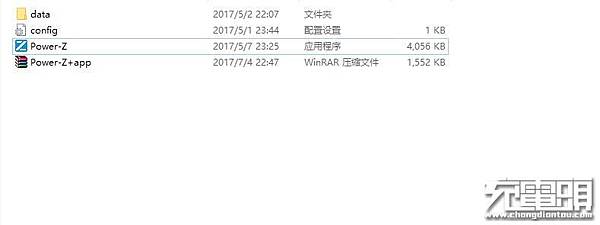
▼打開之後,介面如圖,中間是曲線,左上角有功能按鍵,左下角顯示其他資訊和連接狀態,右下角是一些控制方面的設置
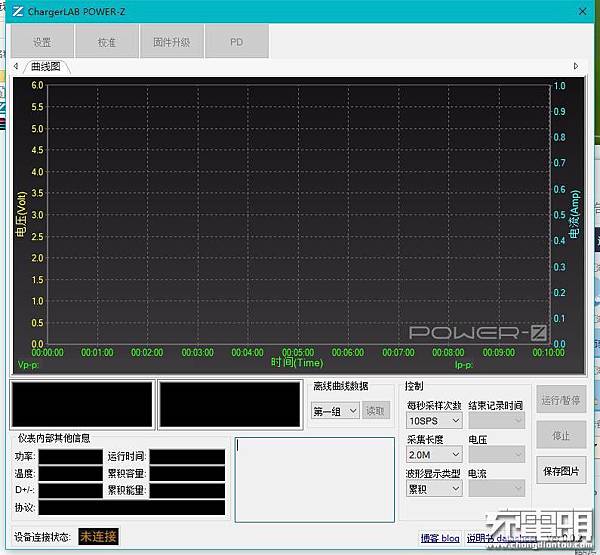
▼連接金表之後,相應的資料可以顯示出來了

▼設置功能,可以設置將資料儲存在哪裡
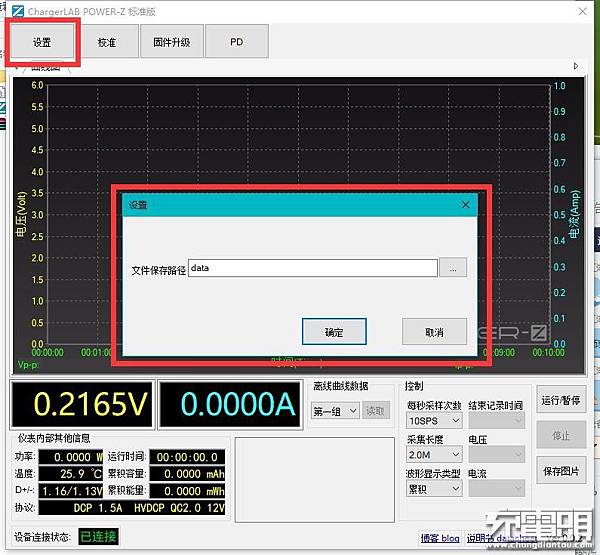
▼校準功能,可以配合儀器校準金表
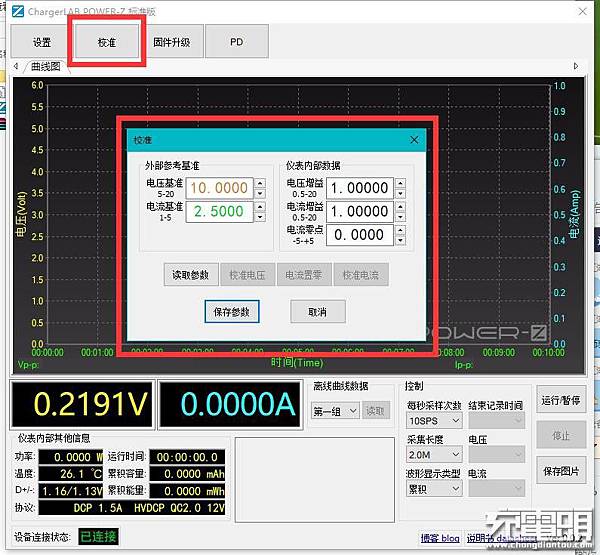
▼刷機,非常的方便,不需要在使用什麼其他的工具刷機了,直接打開檔下一步就可以了
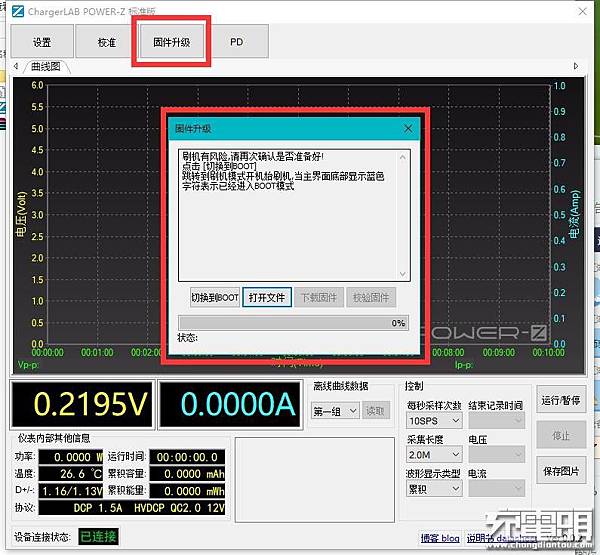
▼PD測試功能,配合金表可以抓取PD的握手協議,然而我這個僅僅只是一個標準版,並沒有這樣的功能,比較傷心
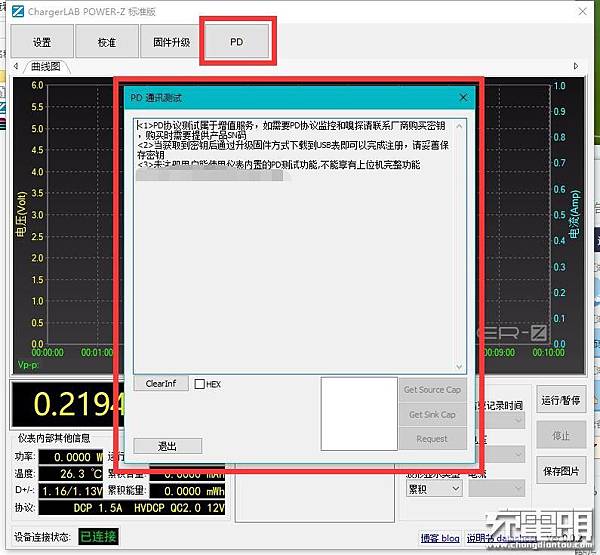
▼簡單的充電曲線測試,設置每秒採樣次數10SPS,資料獲取的點很多,資訊很豐富3

▼設置每秒採樣次數為100SPS,資料更多了,資訊更加的豐富

▼除了可以記錄的累加模式之外,還有一個僅僅可以顯示的動態模式

▼軟體自身也可以保存圖片,效果如下
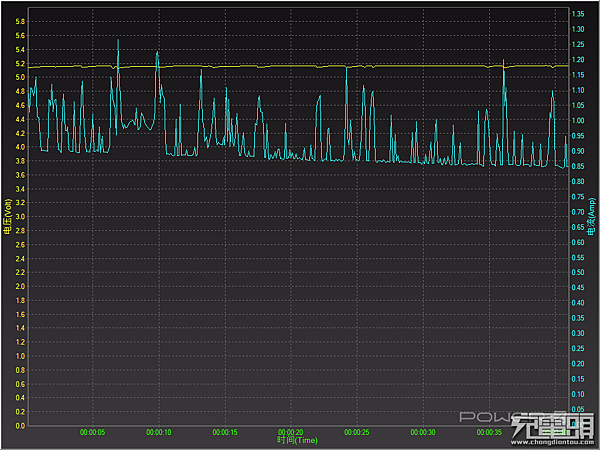
四、POWER-Z KM001拆解
▼到手之後,膜還沒撕,我就要拆開看看了

▼拆解比較簡單,擰下四顆螺絲,就可以取下上面的面板了

▼上面板下面沒什麼東西,就一個螢幕,黑色的PCB看著非常的高級,上面還印著一個大大的字母“Z”,旁邊有版本和日期

▼背面同樣的擰下四顆螺絲,就可以拆掉背板

▼背面的內容就多了很多,呀,倒了

▼換個方向,中間有一行英文“KING METER”

▼拿起來看個清楚,PCB整體一覽

▼綠色的是採樣電阻,R010F代表著阻值10mΩ,我手上的其他表的採樣電阻都是50mΩ的,阻值越小,採樣越准

▼主控是GigaDevice (兆易創新)的GD32F150系列主控,基於ARM Cortex-M3內核設計,是一顆32位的通用型MCU

▼AD採集,INA226

▼DC-DC晶片,MP2451

▼然後重新裝回去,撕掉表面的保護膜,感覺質感更棒了

▼啞光的感覺很棒,比剛剛反光的保護膜好多了

▼之前那個防靜電袋比較壽命有限,保護能力有限,拿出一個之前裝U盤的鐵盒子,裡面是防震的海綿

▼拿出祖傳的勞動課的小剪刀

▼專業定制一下之後,金表可以安穩的放在裡面了

▼蓋上蓋子,還能透過透明的塑膠膜看到裡面

二、POWER-Z KM001總結
1、外觀非常的精緻,黑色和金色的撞色設計,個人覺得外觀非常漂亮,並且,這個表非常的小巧,測試的相容性肯定比體積大的強
2、內部的做工非常不錯,用料也很給力,採樣電阻的阻值很小,很給力,PCB的顏色採用了黑色,感覺像是高端PCB的感覺
3、功能非常的豐富,在普通測試的基礎上,還有誘騙功能,還可以測試和誘騙PD,並且還可以連接電腦,將枯燥的資料變成生動的曲線
4、介面豐富,無論是USB、還是Micro USB、還是Type-C都可以相容
5、就是表的整體風格偏極客,內部的元件都可以看到,並不支援暴力使用,日常使用還是小心點比較好
本文內容引用:充電頭網


 留言列表
留言列表


